Kaip parašyti paketinį scenarijų sistemoje Windows

Ar žinote, kaip naudoti komandinę eilutę? Jei tai padarysite, galite parašyti paketinį failą. Paprastesnėje formoje paketinis failas (arba paketinis scenarijus) yra kelių komandų sąrašas, kuris yra vykdomas du kartus spustelėjus failą. Bandomieji failai grįžta į DOS, bet vis tiek dirbami su šiuolaikinėmis "Windows" versijomis.
"PowerShell" scenarijai ir "Bash" scenarijai gali būti galingesni, tačiau paketiniai failai vis tiek gali būti labai naudingi, jei jums reikia paleisti pagrindines "Windows" komandas.
Paketinio failo pagrindai
Paketinis failas yra tiesiog tekstinis failas, įrašytas su .bat failo plėtiniu. Galite parašyti vieną naudodami Notepad arba patobulintą teksto redaktorių, pvz., "Notepad ++", bet nenaudokite tokio žodžio procesoriaus kaip "Microsoft Word".
Sukursime paprastą paketinį failą. Pirmiausia atidarykite "Notepad". Įrašykite šias eilutes:
ECHO OFF ECHO Hello World PAUSE
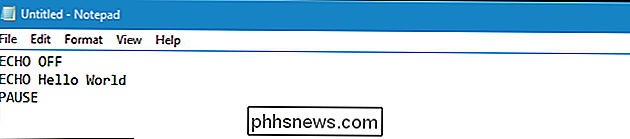
Tada išsaugokite failą spustelėdami File> Save. Nurodykite jai bet kokį pavadinimą, bet pakeiskite numatytąjį .txt failo plėtinį su .bat plėtiniu.
Pavyzdžiui, galbūt norėsite pavadinti jįhello_world.bat.
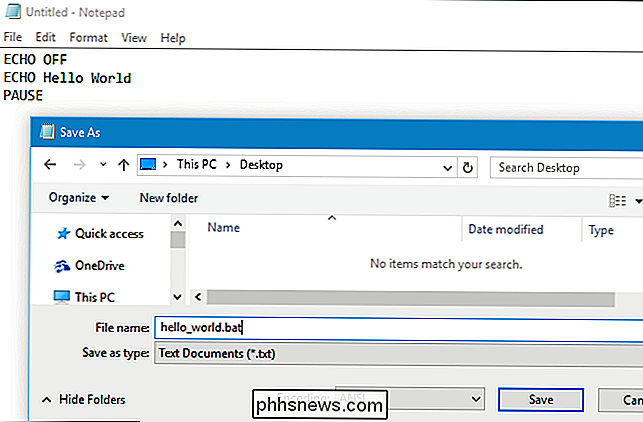
Dabar jūs turite serijinis failas su .bat failo plėtiniu. Dukart spustelėkite jį, kad paleistumėte. Šis konkretus paketinis rinkinys išjungia ECHO (kuris išvalo išvestį, slėpdamas komandas spausdinant iš eilės, spausdina ekrane tekstą "Hello World", o tada laukia, kol paspausite klavišą, kol jis baigiasi.
Jei į failą nepateikėtePAUZĖ, rinkmena paprasčiausiai paleisdavo savo komandas ir automatiškai uždarė. Tokiu atveju jis atspausdins "Hello World" į langą ir tuoj pat uždarys Jei norite greitai paleisti komandas nematydami išvesties, galite tai praleisti. Jei naudojate kelias komandas, tarp jų galite įdėti komandąPAUSE.
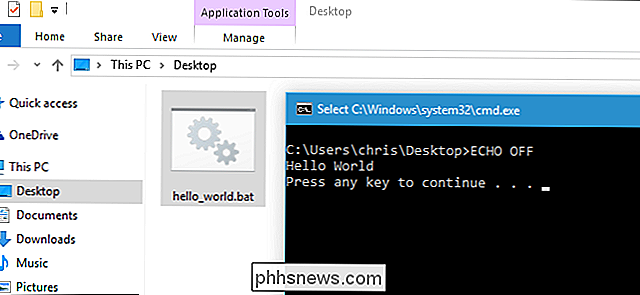
Įrašymas Kompleksinis paketinis failas
Iš esmės paprasta kurti paketinį failą. Vienintelis dalykas, kurį reikia keisti, - tai tai, ką jūs įvedate į Notepad. Norėdami paleisti kelias komandas, kiekvieną iš jų įvesite savo eilute, o kiekvieno paketo failas bus paleistas. vienas pagal.
Pavyzdžiui, tarkime, mes norime parašyti serijinį failą, kuriame veikia kelios tinklo diagnostikos TIC komandos. Galėtume paleistiipconfig / allnorėdami peržiūrėti tinklo informaciją,ping google.com, kad pamatytumėte, ar "Google" serveriai reaguoja, ir paleistitracert google.comtraceroute į google.com ir pamatyti, ar kyla kokių nors problemų.
Paprasčiausia forma, mes galime paprasčiausiai visas šias komandas įdėti į serijinį failą vienas po kito, tokiu būdu:
ipconfig / all ping google.com tracert google.com PAUZĖ
Kai paleisime šį failą, mes tiesiog pamatysime kiekvienos komandos išeitį iškart po kito. Bet tai nebūtinai yra idealus būdas rašyti rinkmeną.
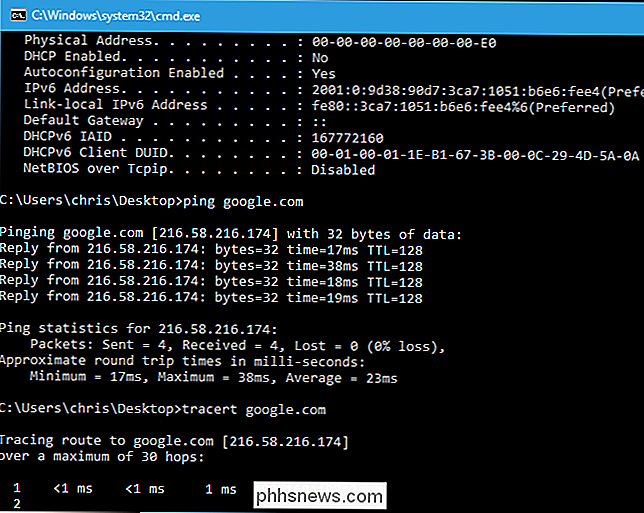
Pavyzdžiui, galbūt norėsite pridėti komentarų eilutes. Bet kuri linija, prasidedanti simboliu::yra komentarų eilutė ir nebus vykdoma. Tai padaro juos naudingu būdu paaiškinti, kas vyksta šiame faile visiems, kuriems galite tai duoti, arba savo būsimam asmeniui, kuris gali pamiršti, kodėl ten įdėjote tam tikrą komandą.
Galbūt norėsite pridėti " ECHO OFF "komandą iki failo pradžios. Tai paprastai pridedama prie daugelio partijos rinkmenų pradžios. Kai tai padarysite, pačios komandos nebus atspausdintos komandų eilutėje, tačiau rezultatai bus. Pavyzdžiui, pamatysite tinklo ryšio duomenis, bet ne eilutę "ipconfig / all". Dauguma žmonių nerūpi, kad būtų matomos komandos, taigi tai gali išvalyti išėjimą.
Taigi, kas gali atrodyti:
:: Šis serijinis failas tikrina tinklo ryšio problemas. ECHO OFF :: Peržiūrėti tinklo ryšio duomenis ipconfig / all :: Patikrinkite, ar Google.com pasiekiama ping google.com: paleiskite traceroute, norėdami patikrinti maršrutą Google.com tracert google.com PAUSE
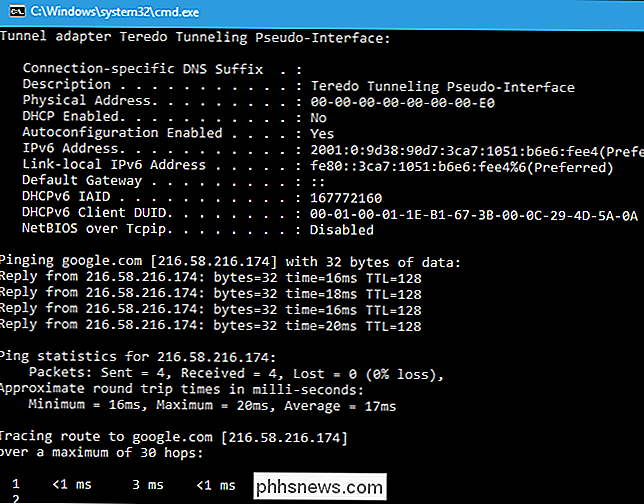
Yra ir kitų nurodymų galėčiau eiti su tokiu partijos failu. Pavyzdžiui, galbūt norėsite, kad jūsų paketo scenarijus paleistumėte anksčiau nurodytas komandas ir tada išmeskite išvestį į teksto failą, kurį galite peržiūrėti vėliau. Norėdami tai padaryti, naudokite>>operatorius po kiekvienos komandos pridėti savo išvestį į tekstinį failą. Vis tiek turėtume perskaityti teksto rinkmenos išvestį, bet galime praleisti komandąPAUSE.
:: Šis partijos failas tikrina tinklo ryšio problemas :: ir išsaugo išvestį į a. txt failas. ECHO OFF :: Peržiūrėti tinklo ryšio duomenis ipconfig / all >> results.txt :: Patikrinkite, ar Google.com pasiekiama ping google.com >> results.txt :: paleiskite traceroute, kad patikrintumėte maršrutą į Google.com tracert google. com >> results.txt
Paleidus aukščiau pateiktą scenarijų, failą pavadinimu results.txt raskite toje pačioje aplanke kaip paketinis failas su komandų išdavimu. Langas komandų eilutės automatiškai uždarys, kai partijos failas bus baigtas.
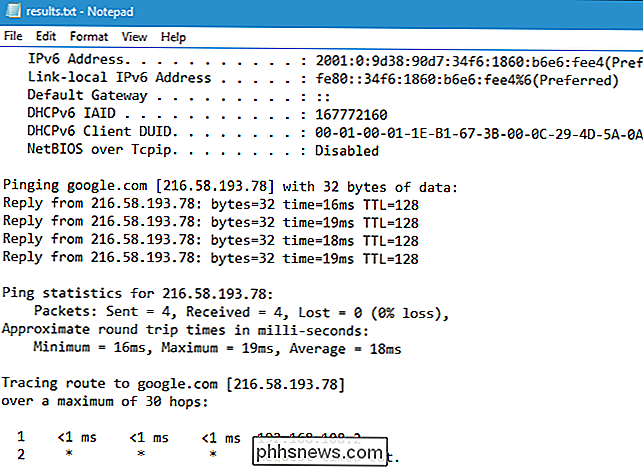
Pavyzdys, kurį mes naudojame, priklauso nuo to, ar faktiškai spausdinama informacija komandinės eilutės, taigi vartotojas gali ją perskaityti. Tačiau daugelis paketinių failų yra suprojektuoti veikti neinteraktyviai. Pavyzdžiui, jūs galite turėti paketinį failą, kuris du kartus paspaudžia jį ištrina keletą failų ar katalogų. Norint ištrinti katalogus, reikia tiesiog naudoti komandądelarba komandądeltree. Nepamirškite, kad jūs tiesiog naudojate tas pačias komandas, kurias paleidžiate komandų eilutės lange.
Iš esmės tai yra daugumos paketinių rinkmenų taškas - tik po kelių komandų paleidžiama po vieną. Tačiau partijos failai gali būti žymiai sudėtingesni už šį. Pavyzdžiui, galite naudoti "IF" kartu su "GOTO" komandą patikrinti kažko vertę ir tada praleisti į skirtingas eilutes priklausomai nuo rezultato. Tai labiau kaip rašyti tikrą mažą programą nei greitas ir purvinas scenarijus. Tai yra viena iš priežasčių, kodėl .bat failai kartais vadinami "paketinėmis programomis". Jei norite atlikti kažką sudėtingesnio, rasite daugybę nurodymų, kaip atlikti konkrečius dalykus su serijiniu programavimu internete. Bet dabar jūs žinosite, kaip paprasčiausiai išmesti pagrindus.

Ar "MacBook" dedamas į šaldytuvą, kad jį atvėsintumėte?
Mes visi turėjome problemų su mūsų prietaisais karšto laikas nuo laiko, bet noras palengvinti ar išspręsti problemą gali sukelti kai kurių netradicinių sprendimų. Atsižvelgiant į tai, šiandieninis SuperUser Q & A pranešimas atsako į susirūpinimą keliančius skaitytojo klausimus. Šiandienos klausimų ir atsakymų sesija ateina pas mus "SuperUser" - "Stack Exchange", bendruomenės pagrįstos Q & A svetainių grupės, padalijimas.

" "Google Apps Script" yra stebėtinai galinga scenarijų kalba, dažnai įdiegta naudojant "Google" skaičiuokles. Tai leidžia žmonėms kurti lengvas interneto programas, o šie scenarijai paleidžiami "Google" serveriuose esančiame "debesyje". Tai tik gilinasi, ką galite padaryti su "Google Apps Script". Jei yra kažkas, ko norėtumėte daryti, atlikite "Google" paiešką.



